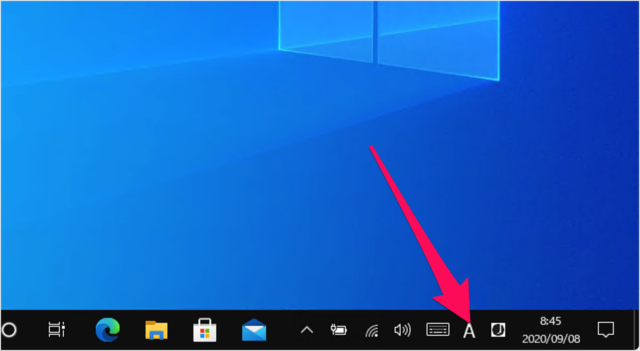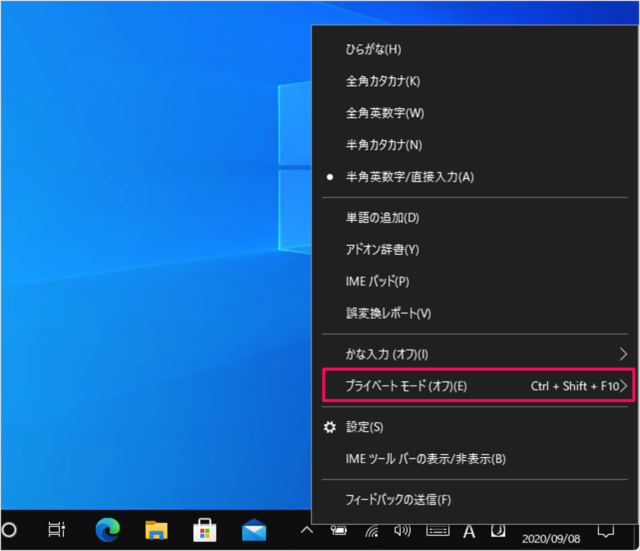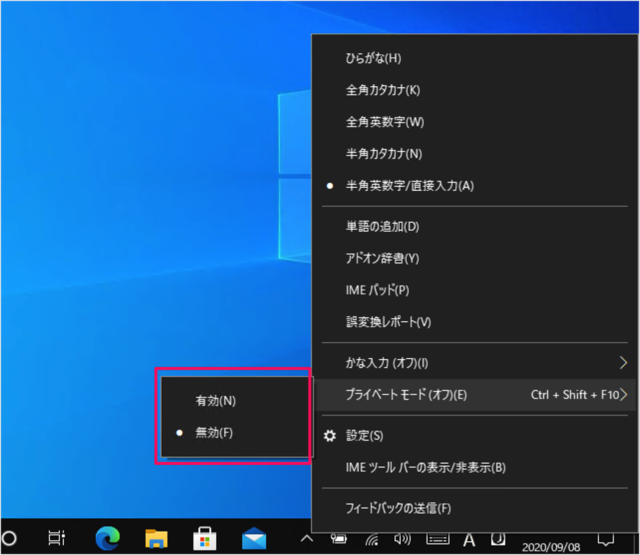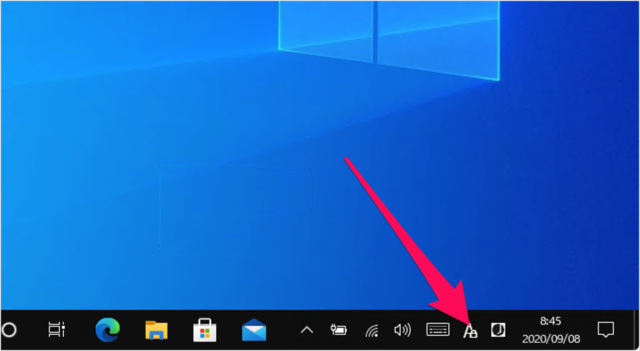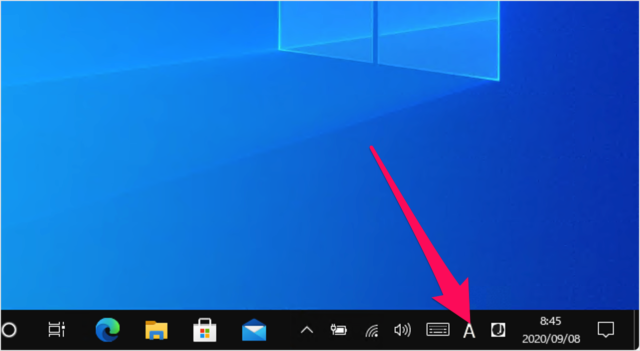目次
Windows10 の IMEのプライベートモードを有効にする方法を紹介します。
IMEのプライベートモードを有効(オン)にすると
今までに変換した「変換履歴」が一時的に無効になります。
パソコンをプロジェクターにつないで(多くの人の前で)何かしらの文章を入力操作をする場合には、必ず! プライベートモードを有効にしておきましょう。
IMEのプライベートモードを有効に(オン/オフ)
それでは実際に有効にしてみましょう。
タスクバーの右の方にある「A」あるいは「あ」という、IMEアイコンにマウスカーソルをもっていき、右クリックすると
プライベートモードを設定する
このようにメニューが表示されるので、「プライベートモード」にマウスカーソルを持っていきます。
有効/無効を選択する
すると、サブメニュー
- 有効
- 無効
が表示されるので「有効」をクリックしましょう。
これでプライベートモードが「有効」になりました。
プライベートモードがオンになると、タスクバーのIMEアイコンに小さいカギ(錠前)が表示されます。
ショートカットキーでプライベートモードを設定する
ショートカットキー「Ctrl + Shift + F10」でも、IMEのプライベートモードの有効/無効を切り替えることができます。
ショートカットキーを押してみると
すると、このようにプライベートモードのオン/オフを切り替えることができます。
Windows 10の関連記事
こちらも合わせてご覧ください。
その他の Microsoft IME の使い方や設定はこちらをご覧ください。
Windows10 の使い方や設定はこちらをご覧ください。